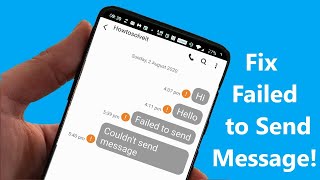Attualmente, molti utenti dell’app Microsoft Outlook Mobile hanno segnalato di aver affrontato un problema in cui non possono inviare messaggi di posta elettronica. Il problema di solito si verifica a causa di problemi di rete o quando si verifica un problema con la configurazione dell’app mobile.
Tuttavia, la cache danneggiata, l’account e le impostazioni e-mail improprie, vari componenti aggiuntivi sospetti e app e bug obsoleti nell’app Outlook possono causare questo risultato. A volte, il problema si verifica perché la dimensione degli allegati alle e-mail di Outlook diventa un problema per l’invio di questo errore.
Sono disponibili semplici correzioni per risolvere il messaggio di errore “Attualmente impossibile inviare il messaggio su Outlook Mobile” che ricevi. Di seguito, abbiamo discusso alcuni metodi per risolvere questo errore per te sul tuo smartphone Android:
Possibili metodi per correggere l’errore Attualmente non è possibile inviare il messaggio su Outlook Mobile
Metodo 1: verifica la presenza di problemi relativi alla rete
Una cattiva connessione di rete potrebbe essere il motivo per cui questo errore di problema. Dovresti riavviare e riconnettere il tuo router WI-FI e aggiornare i dati mobili. Se questo metodo non ti aiuta a risolvere il problema, passa al nostro metodo successivo.
Metodo 2: forza il riavvio dell’app
L’app Outlook potrebbe riscontrare errori durante il caricamento. In tal caso, dovresti forzare il riavvio dell’app Outlook:
- Vai alle impostazioni del dispositivo,
- Seleziona App e notifiche,
- Fare clic su Visualizza app app,
- Toccare Outlook,
- Quindi toccare Forza arresto,
- Fare clic su OK per confermare.
Metodo 3: cancella i dati della cache dell’app
Le cache a volte sono problemi di molti errori relativi a un’app. Dovresti considerare di svuotare la cache di Outlook e vedere se questo ti aiuta a risolvere Attualmente Impossibile inviare il tuo messaggio su Outlook Mobile (se i metodi precedenti non funzionano nel tuo caso):
- Vai su Impostazioni > Impostazioni app e notifiche,
- Seleziona App app e scegli Outlook dall’elenco delle app visualizzate,
- Fare clic su Archiviazione e cache> Cancella cache.
Metodo 4: verifica che il numero di destinatari del messaggio sia stato inviato
A volte, si verifica un problema quando viene selezionato un numero elevato di persone per inviare un messaggio. Assicurati di limitare il numero di destinatari, quindi prova a inviare nuovamente l’e-mail e verifica se sei in grado di inviare il messaggio ora.
Metodo 5: ridurre le dimensioni del messaggio e dell’allegato
Dovresti ricordare che hai un certo limite alle dimensioni dell’allegato che può essere inviato sull’app Outlook. Questo limite è di 25 MB. Allo stesso modo, se stai inviando un messaggio insolitamente lungo, prova a limitare il numero di testi e caratteri, quindi prova a inviare nuovamente l’e-mail e verifica se riscontri ancora l’errore Attualmente Impossibile inviare il tuo messaggio su Outlook Mobile.
Metodo 6: disconnessione e accesso all’account Outlook
Molti utenti che ricevono l’errore affermano di essere riusciti a risolvere il problema semplicemente accedendo nuovamente al proprio account Outlook:
- Fuori la tua app Outlook,
- Fare clic sull’icona Profilo in alto,
- Selezionare le impostazioni,
- Da qui, seleziona il tuo indirizzo email,
- Scorri verso il basso e seleziona Elimina account,
- Ora, accedi nuovamente con le tue credenziali e-mail e controlla se il problema è stato risolto.
Metodo 7: reimposta l’account Outlook
Se il problema Attualmente non è possibile inviare il tuo messaggio su Outlook Mobile è ancora presente, il motivo potrebbe essere che le tue e-mail non sono sincronizzate con la tua app mobile. Ti consigliamo di reimpostare il tuo account di posta elettronica nell’app Outlook per risolvere il problema:
- Apri Outlook e fai clic sul tuo profilo,
- Seleziona le impostazioni e poi seleziona il tuo account e-mail,
- Lì troverai l’opzione Ripristina account, fai clic su di essa,
- Selezionare Continua per confermare le modifiche.
Metodo 8: aggiorna l’app Outlook
Potrebbero verificarsi errori relativi a Outlook se non è in esecuzione sul dispositivo con la versione più recente. Puoi aggiornare l’app da Google Play Restore. Ecco i passaggi obbligatori:
- Apri Play Store,
- Cerca Outlook,
- Fare clic sul pulsante Aggiorna per l’app Outlook,
- Attendere l’installazione dell’aggiornamento,
- Avviare l’app il prossimo e vedere se il problema è stato risolto.
Metodo 9: disinstalla e reinstalla Outlook
Se l’errore Attualmente Impossibile inviare il tuo messaggio su Outlook Mobile continua, dovresti considerare di disinstallarlo e reinstallarlo da zero:
- Tieni premuta l’icona dell’app Outlook,
- Trascinalo sull’opzione Disinstalla,
- Confermare la disinstallazione,
- Quindi, apri il Play Store,
- Cerca l’app,
- Seleziona l’app con l’icona di corrispondenza,
- Ora, fai clic sul pulsante Installa.
Conclusione
È tutto! Stiamo ora completando il nostro articolo su come correggere l’errore Attualmente non in grado di inviare il tuo messaggio su Outlook Mobile. Spero di sì, le correzioni fornite in questo post sono utili o tu per risolvere questo problema. Commenta sotto la sezione commenti e condividi la tua esperienza su questo post.